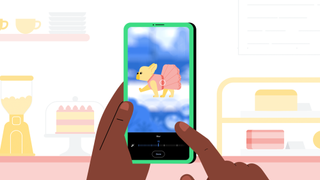En iyi akıllı telefonların çoğu , ana konuya odaklanan arka planın bulanık olduğu bir portre modu sunsa da, genellikle fotoğrafı çekerken bu modu etkinleştirmeniz gerekir.
Google, Google Fotoğraflar uygulamasında bunu düzeltti. Uygulamanın yerleşik düzenleyicisi, insan deneklerin mevcut tüm görüntülerine bir bokeh efekti eklemenizi sağlar. Ve şimdi Google, köpeğiniz, kediniz, akşam yemeğiniz gibi her şeyin arka planını bulanıklaştıracak bir güncelleme yayınlama sürecinde.
Google'dan Phil, "Dört ayaklı arkadaşlarınızın tatildeki fotoğrafları, değerli ev bitkinizin sanatsal bir çekimi veya bugün öğle yemeğinde ne yediğiniz olsun, odaklanmanız gereken tek şey onları nasıl paylaşacağınızdır" diye yazmıştı. Şirketin Keyword blogunda (yeni sekmede açılır) .
Ancak bu herkes için bir güncelleme değil. En az 3 GB RAM'e sahip, Android 8.0 veya üstünü çalıştıran herhangi bir Android telefona bağlı bir Pixel telefonunuz veya etkin bir Google One aboneliğiniz olması gerekir.
Güncelleme yakında Android cihazlara yayılacağı için henüz yanınızda olmayabilir. Aslında, henüz güvenilir Samsung Galaxy S10e'mde değil , bu yüzden geleneksel bir otoportre ile demo yapmak zorunda kaldım. Bununla birlikte, daha çok yönlü güncelleme telefonunuza geldiğinde, Google Fotoğraflar'da seçtiğiniz görüntüde portre bulanıklığını nasıl etkinleştireceğiniz aşağıda açıklanmıştır.
Google Fotoğraflar'da portre bulanıklığı nasıl eklenir?
1. Google Fotoğraflar uygulamasını yükleyin ve bulanıklaştırmak istediğiniz resmi bulun .
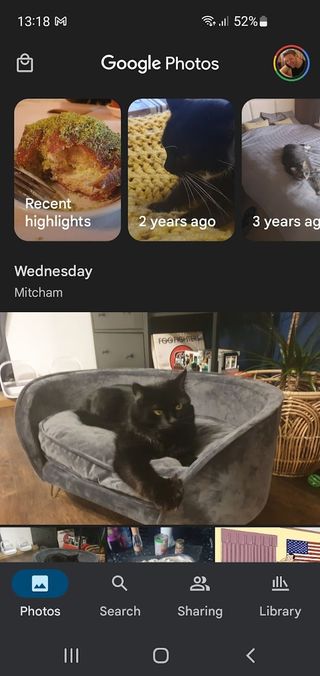
2. Resmin altındaki 'Düzenle' düğmesine dokunun .

3. Resim bokeh-fying için kabul edilebilirse, altında bir seçenek olarak 'Portre' görünecektir . Ona dokunun, Google doğru miktarda bulanıklık olduğuna inandığı şeyi uygulayacaktır.
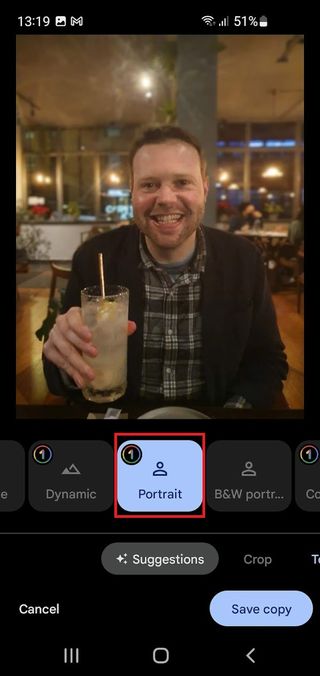
4. Daha ince ayarlı bulanıklaştırma için, 'Araçlar'a gelene kadar alttaki çubukta sola kaydırın. Oradan, 'Bulanıklaştır'ı seçin .
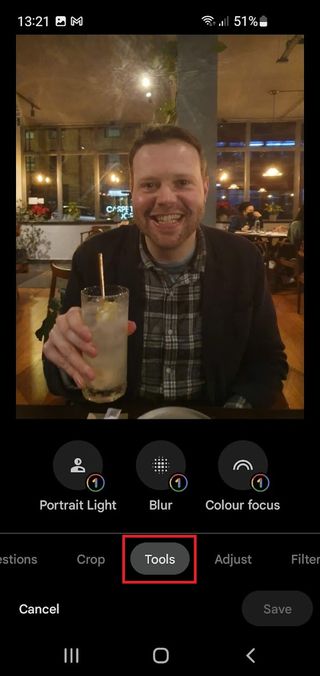
5. Bulanıklık miktarını sıfırdan 100'e çıkarmak için resmin altındaki kadranı kaydırın . Gördüğünüz gibi, 100'e çıkarmak kulaklarımdan bazılarını almış gibi görünüyor, bu yüzden burada kolay gitmek isteyebilirsiniz. Memnun kaldığınızda, "Bitti"ye dokunun .

6. 'Kopyayı kaydet'e basın . Bu, hem orijinal hem de değiştirilmiş sürümlerin güvende tutulmasını sağlayacaktır.
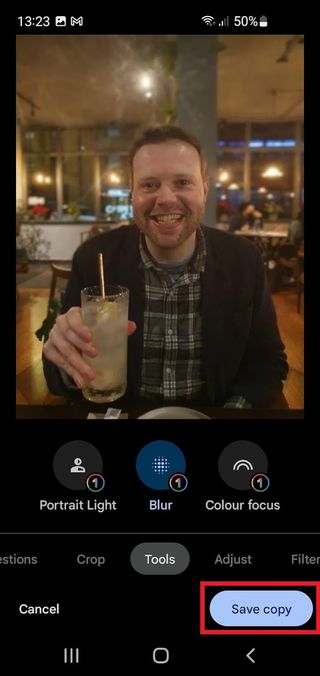
Daha fazla Google Fotoğraflar ipucu ve püf noktası için, Google Fotoğraflar'da fotoğraf ve videoların nasıl gizleneceği , Google Fotoğraflar'a nasıl yükleneceği ve Google Fotoğraflar'ın kalıcı olarak nasıl silineceğiyle ilgili kılavuzlarımızı inceleyin .